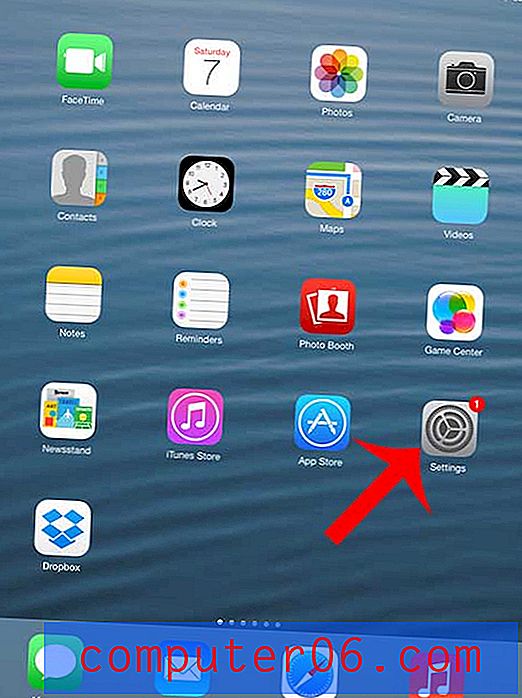Jak zobrazit panel dokumentů v Excelu 2010
Soubor, který vytvoříte v aplikacích sady Microsoft Office, například Microsoft Excel, obsahuje informace popisující soubor. Tyto informace se nazývají metadata a mohou zahrnovat informace, jako je jméno autora, název dokumentu, předmět, klíčová slova a další. Mnoho těchto polí je ve výchozím nastavení ponecháno prázdné, ale mohou vám v budoucnu nabídnout pomoc, když hledáte dokument v počítači a máte potíže s jeho vyhledáním.
Jedním ze způsobů, jak můžete upravit metadata pro váš soubor Excel, je prostřednictvím panelu dokumentů. Tento panel je ve výchozím nastavení skrytý, ale můžete jej zobrazit nad tabulkou pomocí několika jednoduchých kroků.
Jak zobrazit panel dokumentů v aplikaci Excel 2010
Kroky v tomto článku vás provedou nabídkou aplikace Excel 2010, takže můžete zobrazit panel dokumentů nad pracovním listem. Pokud použijeme frázi „Panel dokumentů“, vztahuje se na objekt načrtnutý červeně na obrázku níže.
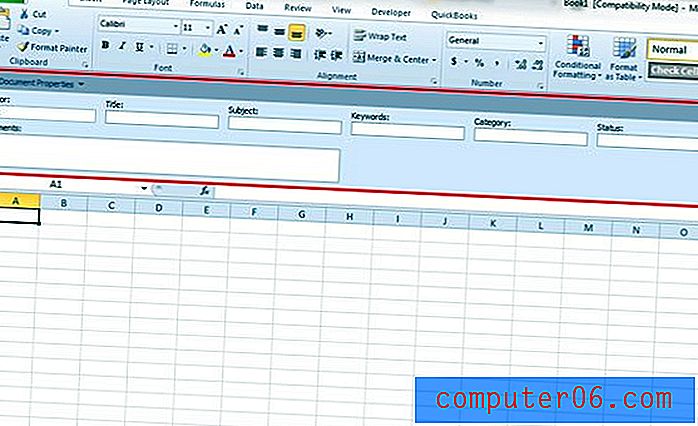
Krok 1: Otevřete sešit v Excelu 2010.
Krok 2: Klikněte na kartu Soubor v levém horním rohu okna.
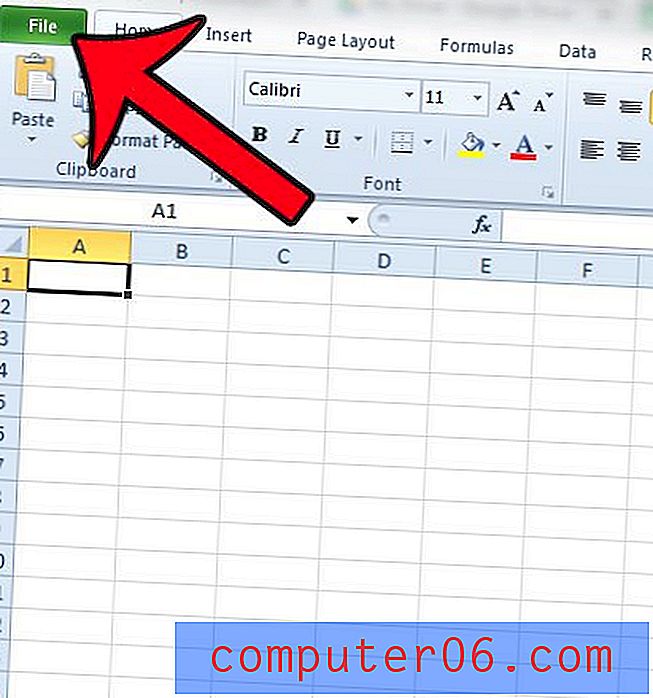
Krok 3: Klikněte na kartu Informace ve sloupci na levé straně okna (pokud již není vybrána).
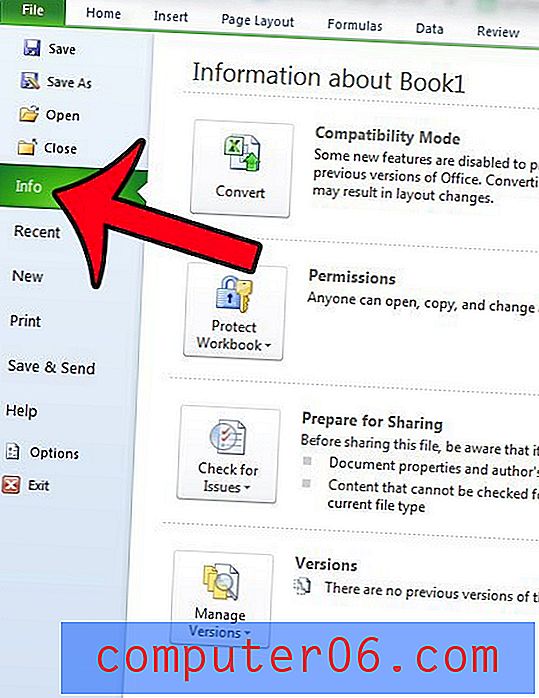
Krok 4: Klikněte na tlačítko Vlastnosti ve sloupci na pravé straně okna a poté klikněte na možnost Zobrazit panel dokumentů .
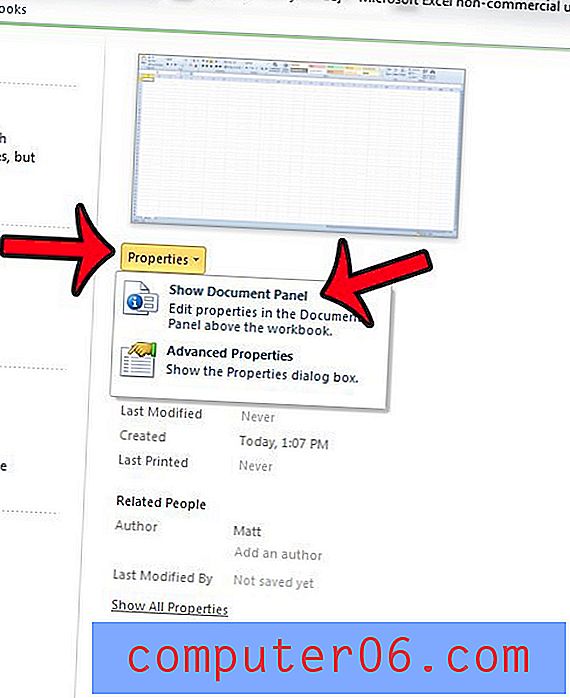
Poté můžete provést jakékoli požadované změny vlastností dokumentu přidáním nebo úpravou informací v příslušném poli panelu dokumentů. Po dokončení můžete panel dokumentů zavřít klepnutím na symbol x v pravém horním rohu panelu dokumentů.
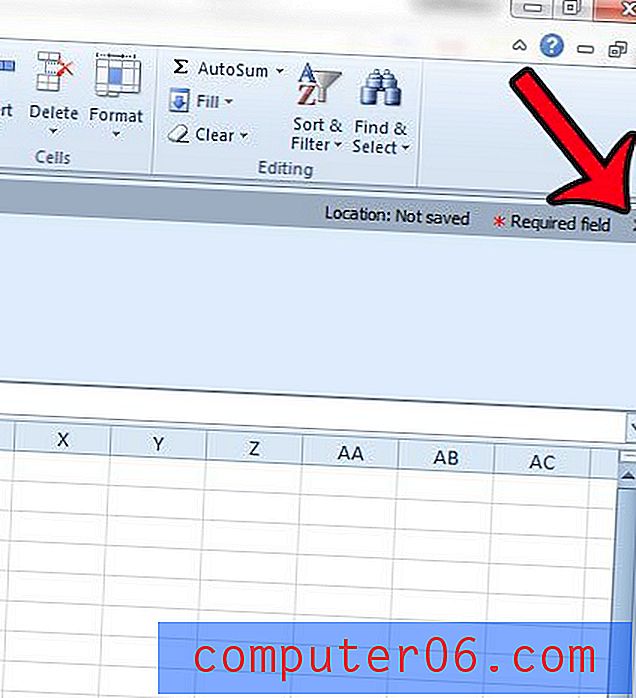
Byli jste zvědaví na některou terminologii používanou při čtení tutoriálů pro Excel? Jedním z běžných zdrojů záměny je rozdíl mezi pracovním listem a sešitem. Tento článek může pomoci objasnit rozdíl mezi oběma těmito podmínkami.